Windows7系统怎么关闭暴风影音开机启动
作者:深度技术员 文章来源:未知 发布时间:2018-05-10 15:36
暴风影音是一个视频播放软件,许多windows7系统用户都会在电脑中安装它,可是默认情况下暴风影音会随着windows7系统开机而自动启动,这样影响了开机速度,那么我们可以关闭暴风影音开机启动,下面为大家带来Windows7系统关闭暴风影音开机启动的具体步骤如下。
解决方法1:
1、我们打开暴风影音,然后选择左上角的【暴风影音】,选择【高级选项】;
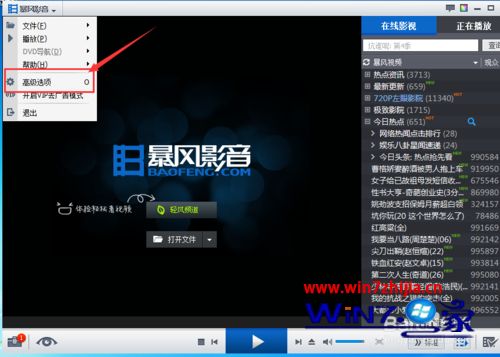
2、在基本设置中,我们找到【启动与退出】,点击进入;
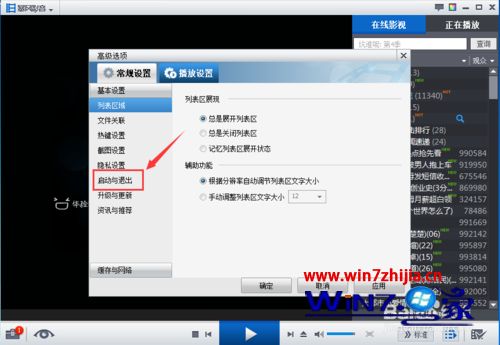
3、如图示,我们将【开机时自动运行暴风】前面的勾勾取消掉。然后点击应用即可;
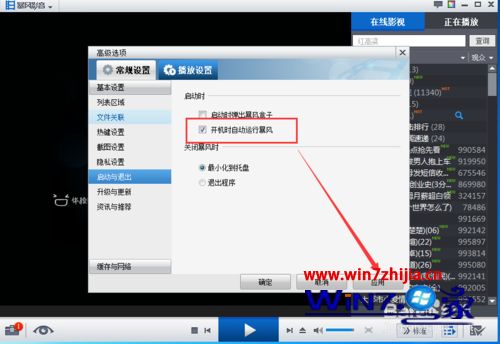
解决方法2:
1、我们启动360安全卫士,然后找到【优化加速】功能,点击打开;
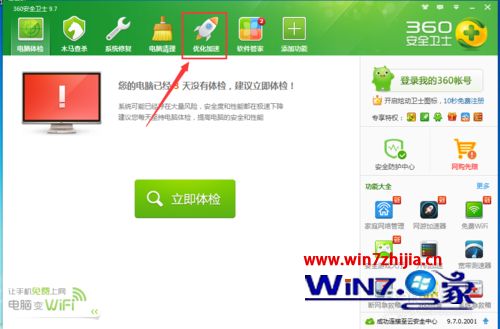
2、在优化加速选项下面,我们找到【启动项】;
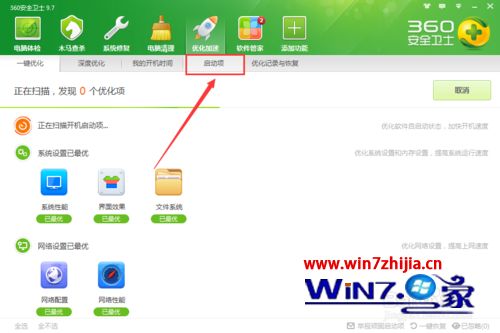
3、然后我们找到与暴风影音相关的服务,点击后面的【禁止启动】;
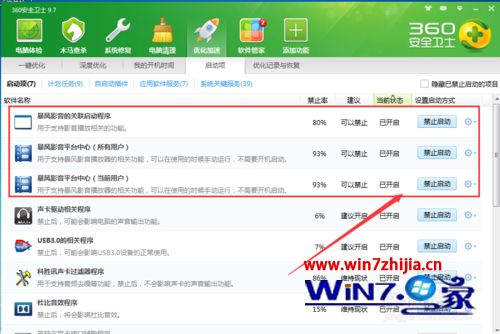
解决方法3:
1、我们点开【运行】,然后输入‘msconfig’;

2、进入系统配置以后,我们点击【启动】;
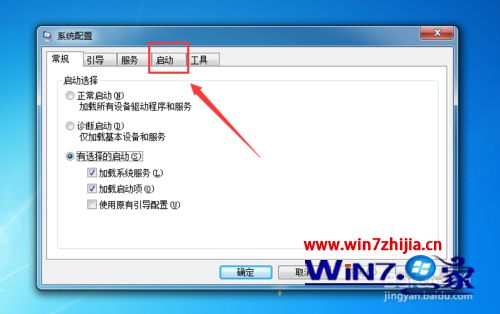
3、然后将与暴风影音相关的启动项前面的勾勾取消掉,点击应用即可。
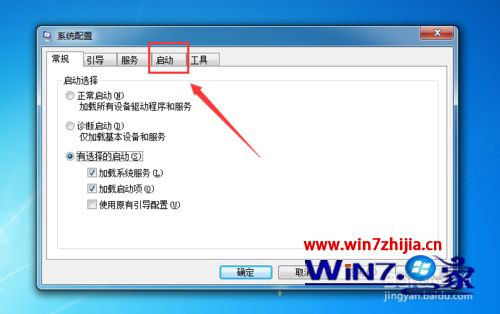
以上就是关于Windows7系统怎么关闭暴风影音开机启动的全部内容,有需要的用户们可以采取上面的方法步骤来进行操作就可以了。



